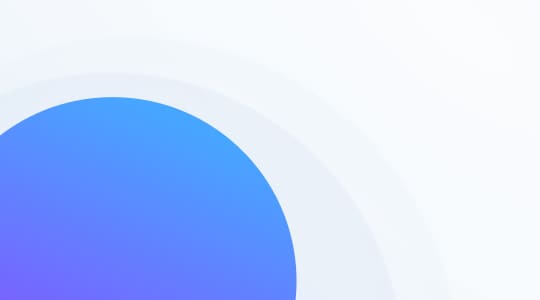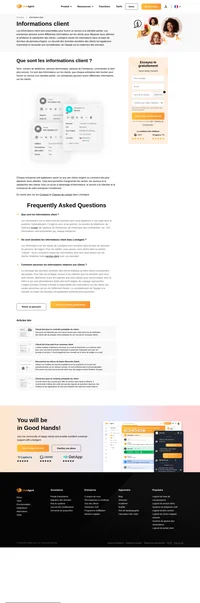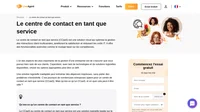Qu’est-ce qu’une société d’assistance ?
La fonction “entreprises” de LiveAgent vous permet de recueillir et de stocker des informations sur les entreprises et les organisations dans votre logiciel de service d’assistance. Il vous appartient d’enregistrer les informations de contact de base ou d’approfondir les champs personnalisés.
Par exemple, vous pouvez créer des champs de contact personnalisés contenant l’identifiant du client de l’entreprise, l’anniversaire de l’entreprise ou d’autres informations. Les possibilités sont infinies, alors réfléchissez aux informations sur l’entreprise qui sont importantes pour vous et n’ayez pas peur d’être créatif.
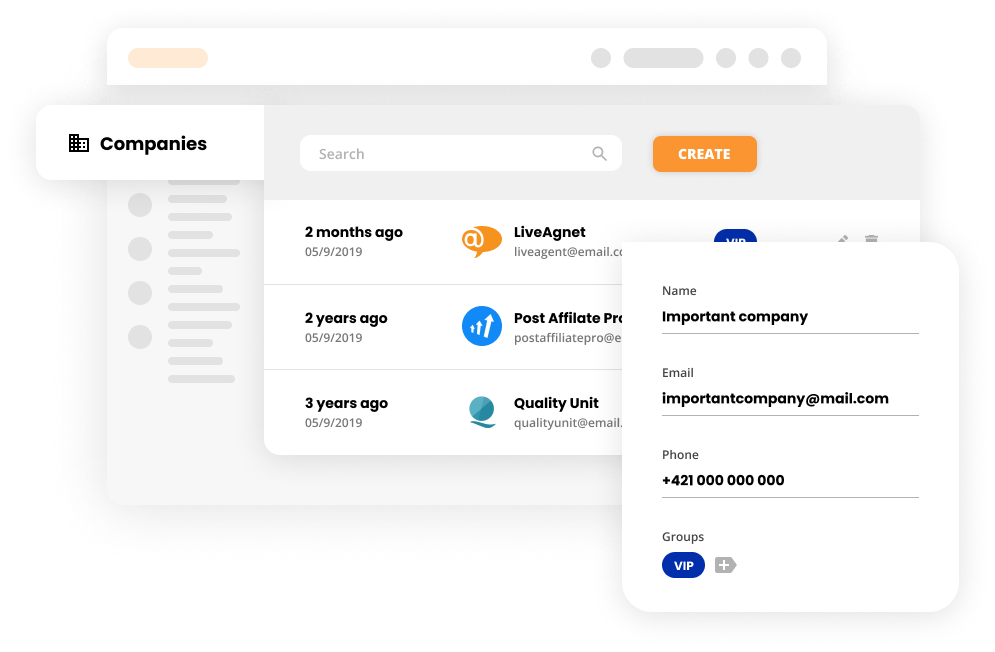
Outre la collecte d’informations, les profils d’entreprise sont parfaits pour organiser vos contacts. Par exemple, si vous travaillez avec plusieurs personnes d’une même entreprise, vous pouvez ajouter leur fiche de contact au profil de l’entreprise, afin de repérer plus facilement leurs tickets.
Quel type d’informations pouvez-vous stocker dans la fonctionnalité “entreprises” ?
- Nom de l’entreprise
- Logo de l’entreprise
- Adresse e-mail
- Numéros de téléphone
- Groupes de contact
- Fuseau horaire
- Langue
- Note
- Champs de contact personnalisés
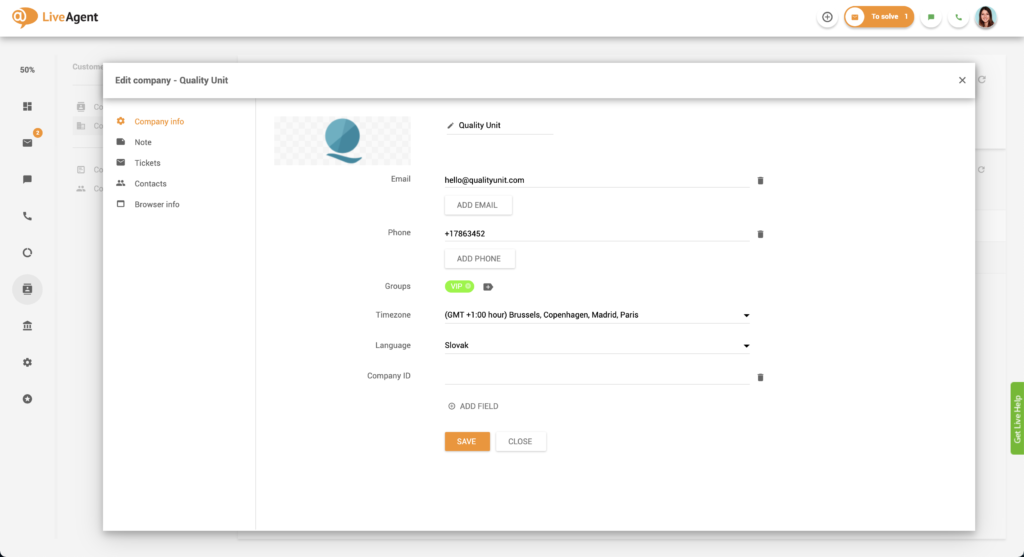
Où puis-je trouver la fonction d’assistance aux entreprises ?
- Connectez-vous à LiveAgent.
- Cliquez sur Clients.
- Cliquez sur Sociétés.
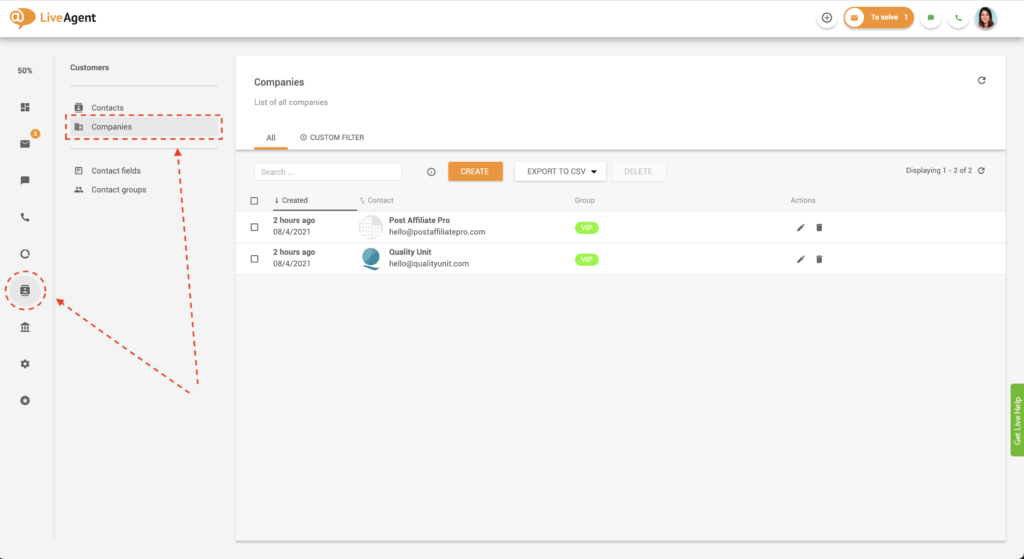
Comment créer un profil d’entreprise ?
- Connectez-vous à LiveAgent.
- Cliquez sur Clients.
- Cliquez sur Sociétés.
- Cliquez sur le bouton orange Créer.
- Remplissez tous les champs nécessaires et cliquez sur Créer.
Facultatif : Cliquez sur Note pour ajouter une note privée sur l’entreprise. Cette note peut contenir une brève description de l’entreprise, de ses activités, de ses dirigeants, etc.
Comment créer un champ de contact personnalisé pour une entreprise ?
En fonction de votre situation, suivez les instructions A ou B.
A.) Créer un profil d’entreprise et ajouter un champ personnalisé
- Connectez-vous à LiveAgent.
- Cliquez sur Clients.
- Cliquez sur Sociétés.
- Cliquez sur le bouton orange Créer.
- Remplissez tous les champs nécessaires.
- Cliquez sur le champ Ajouter.
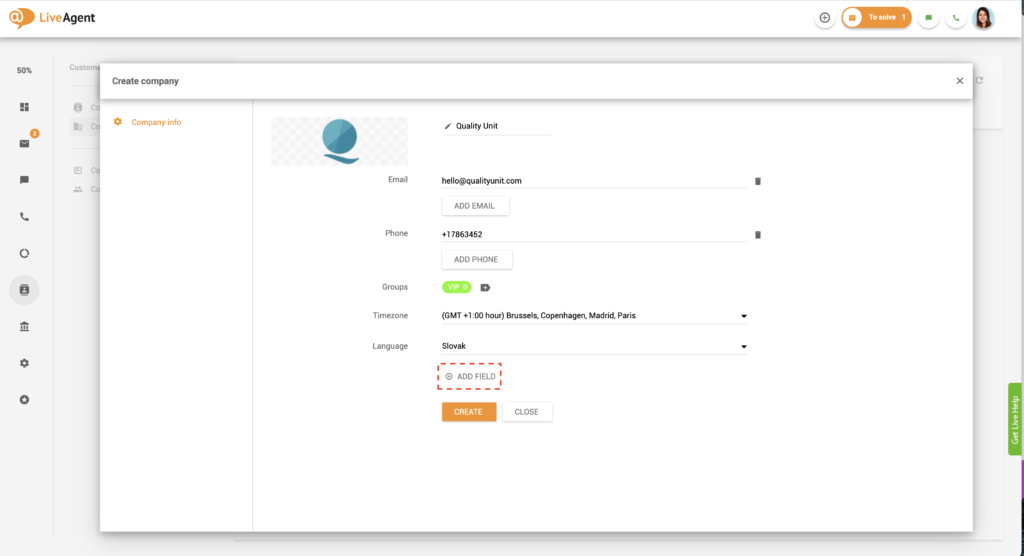
- Cliquez sur le champ Créer
- Définissez un nom de code pour votre champ de contact personnalisé. Par exemple, il peut s’agir de “customer_id” ou “Anniversaire de travail”. Veuillez noter que seuls les lettres minuscules, les chiffres, les traits d’union ou les traits de soulignement sont autorisés dans le code. Vous ne pouvez pas utiliser d’espaces.
- Nommez votre champ de contact personnalisé. Cette fois, vous pouvez le nommer “ID client” ou “Anniversaire de travail” sans aucune restriction de formatage.
- Cliquez sur Type et sélectionnez l’option de saisie qui vous convient le mieux. Par exemple, vous pouvez choisir entre une entrée de type zone de texte, zone de liste, case à cocher, groupe de cases à cocher ou adresse postale.
Facultatif : Cliquez sur la description et rédigez une description pour le champ de contact personnalisé. L’explication peut fournir des informations supplémentaires concernant le champ de contact pour vous et votre personnel.
- Sélectionnez l’option Visibilité et choisissez si vous voulez que le champ personnalisé s’affiche lors de la création d’un profil d’entreprise.
- Cliquez sur Créer.
- Remplissez le champ de contact personnalisé.
- Cliquez sur Enregistrer.
B.) Ajout d’un champ personnalisé à un profil d’entreprise existant
- Connectez-vous à LiveAgent.
- Cliquez sur Clients.
- Cliquez sur Sociétés.
- Cliquez sur l’entreprise à laquelle vous souhaitez ajouter un champ de contact personnalisé.
- Suivez les étapes 6 à 14 des instructions A.
Manage company contacts with ease
Working with a large enterprise? Add each contact to a company to make their tickets stand out in your inbox. Try it today. No credit card required.
Comment ajouter des contacts à une entreprise ?
- Connectez-vous à LiveAgent.
- Cliquez sur Clients.
- Cliquez sur Sociétés. Selon votre situation, suivez les instructions A ou B.
A.) Créer une entreprise et y ajouter des contacts
- Connectez-vous à LiveAgent.
- Cliquez sur Clients.
- Cliquez sur Sociétés.
- Cliquez sur le bouton orange Créer.
- Remplissez tous les champs nécessaires et cliquez sur Créer.
Facultatif : Cliquez sur Note pour ajouter une note privée sur l’entreprise. La note peut inclure quelques détails sur l’entreprise, ce qu’elle fait, qui sont ses principaux dirigeants, etc.
- Cliquez sur Contacts.
- Cliquez sur le bouton orange Ajouter.
- Cliquez sur la case à cocher située à gauche de chaque nom de contact pour sélectionner un contact. Vous pouvez sélectionner autant de contacts que vous le souhaitez.
- Cliquez sur le bouton blanc Ajouter à la société qui se trouve à côté de la barre de recherche.
B.) Ajouter des contacts à une entreprise existante
- Connectez-vous à LiveAgent.
- Cliquez sur Clients.
- Cliquez sur Sociétés.
- Cliquez sur l’entreprise à laquelle vous voulez ajouter des contacts.
- Cliquez sur Contacts.
- Cliquez sur la case à cocher située à gauche de chaque nom de contact pour sélectionner un contact. Vous pouvez sélectionner autant de contacts que vous le souhaitez.
- Cliquez sur le bouton blanc Ajouter à la société qui se trouve à côté de la barre de recherche.
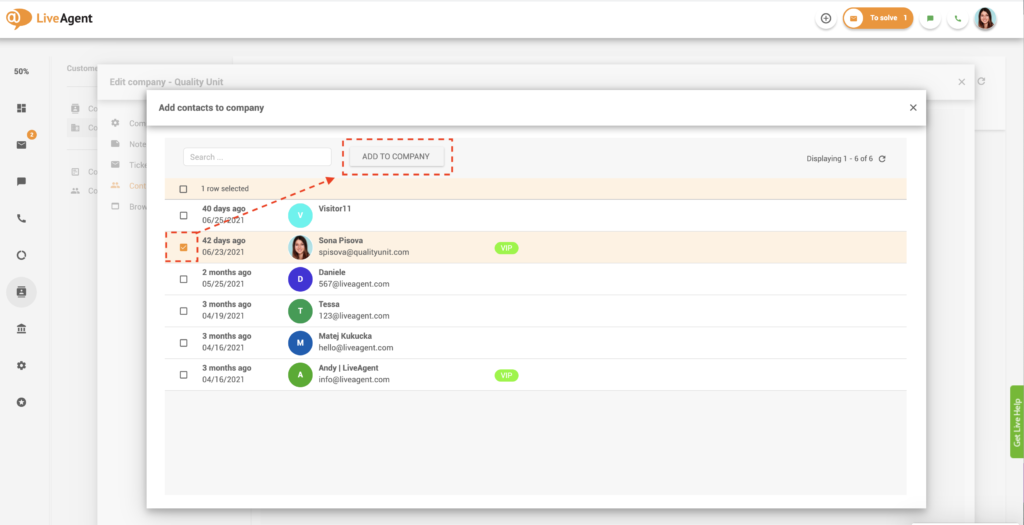
Dois-je ajouter des contacts aux entreprises ?
L’ajout de contacts aux entreprises est facultatif. Cependant, cette fonctionnalité est incroyablement bénéfique. Elle peut vous aider à garder la trace de tous les messages d’une même entreprise, ce qui est particulièrement utile si vous communiquez avec plusieurs personnes au sein de la même entreprise.
Un contact peut-il être affilié à plus d’une entreprise à la fois ?
Malheureusement, il n’est pas possible d’ajouter plus d’une entreprise à un contact. Toutefois, si vous souhaitez modifier l’entreprise associée au contact, vous pouvez supprimer le contact de la liste de contacts de l’entreprise initiale et l’ajouter à une nouvelle entreprise.
Comment puis-je bénéficier de l’organisation des contacts en entreprises ?
L’organisation des contacts en sociétés peut améliorer votre flux de travail. Cela vous permet d’afficher tous les tickets des contacts de l’entreprise en un seul clic, ce qui facilite le filtrage et la recherche de tickets spécifiques. Pour afficher tous les tickets d’une entreprise particulière, veuillez suivre les étapes suivantes.
- Connectez-vous à LiveAgent.
- Cliquez sur Clients.
- Cliquez sur Sociétés.
- Cliquez sur Tickets.
Facultatif : Pour restreindre encore plus la recherche, cliquez sur Filtre personnalisé et sélectionnez le statut du ticket, la source, les tags ou d’autres filtres personnalisés.
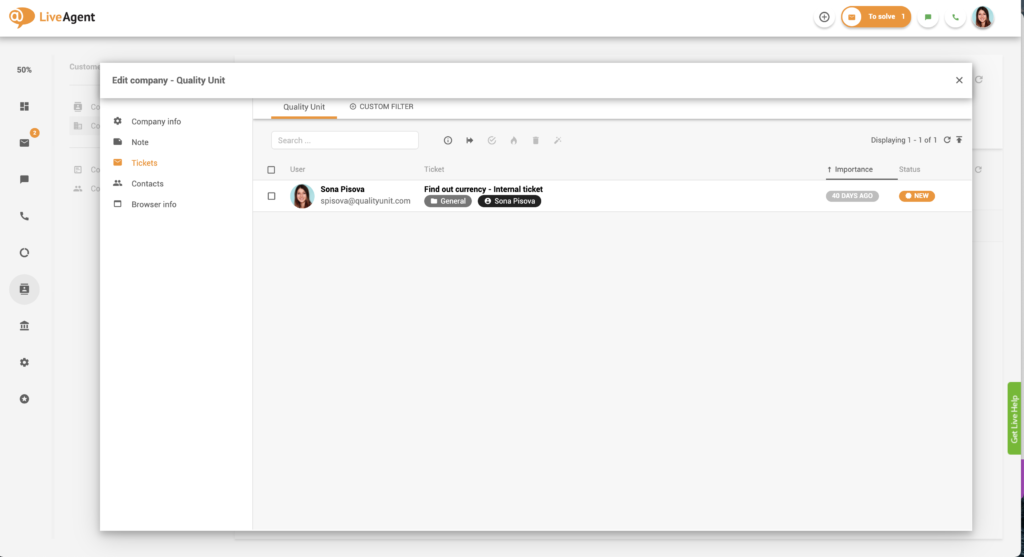
Ressources de la base de connaissances
- Entreprises et organisations
- Champs de contact
- Champs de contact
- Contacts
- Groupes de contact
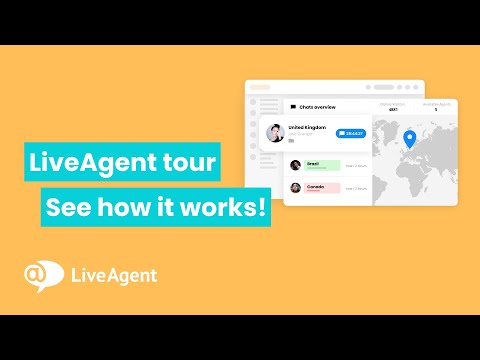
Prêt à gérer les contacts de l’entreprise en toute simplicité ?
Vous travaillez avec une grande organisation ? Ajoutez chaque contact à une entreprise pour faire ressortir leurs tickets dans votre boîte de réception. Essayez-le dès aujourd’hui. Aucune carte de crédit n’est requise. Commencez un essai gratuit de 14 jours.
Le centre de contact en tant que service
Découvrez les avantages du CCaaS : solution cloud pour une gestion omnicanale efficace, réduction des coûts et satisfaction client accrue.

 Български
Български  Čeština
Čeština  Dansk
Dansk  Deutsch
Deutsch  Eesti
Eesti  Español
Español  Ελληνικα
Ελληνικα  Hrvatski
Hrvatski  Italiano
Italiano  Latviešu
Latviešu  Lietuviškai
Lietuviškai  Magyar
Magyar  Nederlands
Nederlands  Norsk bokmål
Norsk bokmål  Polski
Polski  Română
Română  Русский
Русский  Slovenčina
Slovenčina  Slovenščina
Slovenščina  简体中文
简体中文  Tagalog
Tagalog  Tiếng Việt
Tiếng Việt  العربية
العربية  English
English  Português
Português